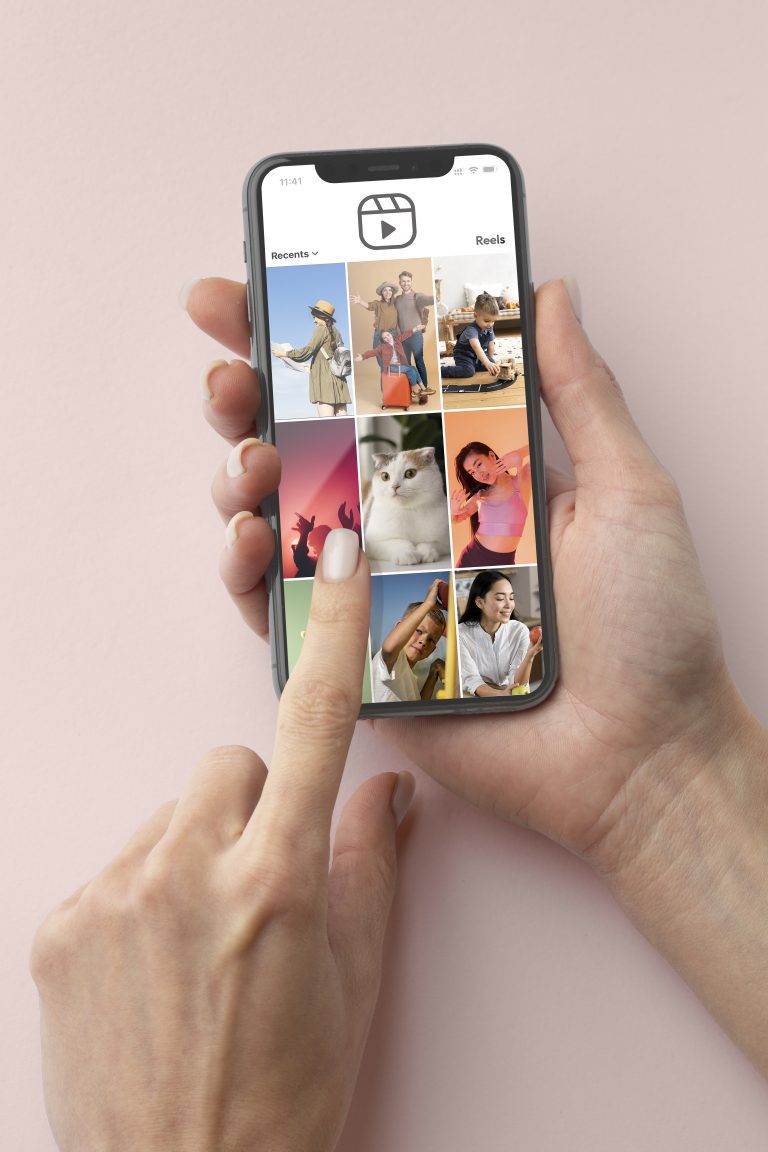Recuperar Fotos Borradas de Google Fotos: Paso a Paso
Si te estas preguntando cómo recuperar fotos borradas de Google Fotos en dispositivos Android, Has venido al lugar correcto.
A veces intentamos limpiar y borrar todo lo que podemos para liberar espacio, pero de vez en cuando borramos algo sin querer.
Lo primero que se debe hacer como paso inicial es descarga la aplicación Google Fotos como se indicó anteriormente, en tu celular Android o iPhone.
Además, es posible que estés pensando en recuperar fotos eliminadas de personas que intentan ocultar algo que no quieren que veas.
Por eso debes aprender a recuperar fotos borradas de Google Fotos y recuperar todas las fotos que se han eliminado, intencionalmente o no.
Pasos sencillos para recuperar fotos eliminadas de Google Photos
- Abra la aplicación Google Photos en su dispositivo Android.
- Accede a la sección “Papelera”. Según el soporte de Google, las fotos y vídeos eliminados permanecen en la papelera durante 60 días.
- Selecciona las fotos que deseas recuperar.
- Haga clic en "Restaurar" para recuperar las fotos seleccionadas.
Recuerde, este método sólo funcionará si las fotos se eliminaron recientemente y todavía están en la papelera.
Si necesita una aplicación potente para borrar fotos y archivos eliminados accidentalmente, puede descargarla e instalarla directamente desde Google Play como se muestra a continuación.
De lo contrario, no podrán recuperarse. Por lo tanto, es fundamental contar con un buen sistema de respaldo.
Compruebe si las fotos realmente se eliminaron
Primero, comprendamos cómo acceder al Papelera de Google Fotos. Esta papelera de reciclaje no es más que un espacio temporal donde se almacenan tus fotos eliminadas antes de que se eliminen permanentemente.
Está oculto en la pestaña "Biblioteca" de la aplicación. Entonces, antes de que entre en pánico por borrar esa foto importante, eche un vistazo allí.
- Abra la aplicación Google Photos en su dispositivo.
- Toque el ícono "Biblioteca" en la parte inferior de la pantalla.
- Busque y seleccione la opción “Papelera de reciclaje”.
Aquí encontrarás todas las fotos y vídeos que se han eliminado en los últimos 60 días. Si la foto que buscas está ahí, ¡respira aliviado!
Simplemente puede seleccionarlo y tocar "Restaurar" para recuperarlo. De lo contrario, es posible que deba continuar con el proceso de recuperación. Pero eso es para el siguiente paso.
El propio Google también ofrece varias sugerencias para recuperar fotos borradas; Puede encontrar una referencia importante para su consulta. aquí.
Utilice la aplicación de recuperación de datos de Android
oh Aplicación de recuperación de datos de Android es una poderosa herramienta para recuperar fotos borradas de Google Photos. Así es como puedes descargarlo y usarlo en tu dispositivo Android:
- Descarga la aplicación: Puede descargar la aplicación de recuperación de datos de Android directamente desde Google Play. Está libre de virus y optimizado para ejecutarse limpiamente en su teléfono Android.
- Instale la aplicación: Después de la descarga, instale la aplicación en su dispositivo Android. Durante la instalación, la aplicación solicitará permisos para acceder a sus datos. Asegúrese de otorgar los permisos necesarios.
- Utilice la aplicación: Abra la aplicación y siga el proceso de tres pasos para recuperar sus archivos. Primero, conecte su teléfono Android a su computadora. Luego escanea tu teléfono Android para encontrar los datos perdidos. Finalmente, elija los archivos que desea recuperar y expórtelos en varios formatos.
Esta aplicación te permite recuperar una amplia variedad de tipos de datos, incluidos contactos, mensajes, fotos y videos, entre otros.
Además, la aplicación es compatible con más de 6000 modelos de dispositivos Android, lo que la convierte en una solución integral para la recuperación de datos de Android.
Utilice Google Drive
Para acceder a Google Drive en su dispositivo Android y verificar si sus fotos se guardaron automáticamente, siga estos pasos:
- Abre la aplicación Google Drive en su dispositivo Android.
- En "Mi unidad", encontrarás todos los archivos que has subido o sincronizado, incluidas tus fotos.
- Si tus fotos están allí, se guardaron automáticamente.
Si descubre que sus fotos se han guardado y desea restaurarlas, siga estas instrucciones detalladas:
- En Google Drive, localiza las fotos que deseas restaurar.
- Toca la foto para abrirla.
- Toca el ícono para restaurar para recuperar la foto.
Con estas instrucciones paso a paso, podrás comprobar si tus fotos se guardan automáticamente en Google Drive y, si es necesario, restaurarlas.
Para obtener más información, consulte las guías oficiales de Google sobre cómo utilizar Google Drive Es buscar elementos en Google Drive.
Utilice la copia de seguridad de Google Fotos
Con el avance de la tecnología, hacer copias de seguridad de fotos y archivos se ha vuelto accesible para todos con un solo clic, en cualquier parte del mundo, gracias a Google.
A través de la aplicación Google uno, puedes hacer una copia de seguridad automática de las fotos desde tu dispositivo Android.
Cómo recuperar fotos borradas de Google Fotos
Recuperar fotos borradas de Google Photos es sencillo. Siguiendo estos pasos, podrá acceder y restaurar sus fotos:
- Abra la aplicación "Google Fotos" en su dispositivo Android.
- Vaya a la esquina superior izquierda y haga clic en el menú para seleccionar la opción de papelera.
- Seleccione las fotos eliminadas que desea restaurar.
- Haga clic en la opción "Restaurar". Las fotos se restaurarán a la carpeta original.
Si eres usuario de iPhone, ¡no te preocupes! El proceso para recuperar fotos es similar. Para obtener más información, consulte esto. Guía de recuperación de fotos de Google para iPhone.
Utilice el servicio de atención al cliente de Google
Si tienes problemas para recuperar fotos borradas de Google Photos, no te preocupes. oh Google ofrece soporte dedicado ayudarlo. Estos son los pasos para contactar al soporte:
- Primero, debes estar suscrito a Google uno. Como suscriptor, tienes acceso a expertos de Google para ayudarte con cualquier problema que puedas encontrar.
- Una vez que se suscriba, podrá ponerse en contacto con los expertos de Google por chat, teléfono o correo electrónico. El tiempo de respuesta varía según el método de contacto elegido.
- Finalmente, puede consultar sus conversaciones pasadas con expertos para obtener información adicional.
Para enviar la solicitud para recuperar fotos eliminadas, haga lo siguiente:
- Visita la sección de ayuda de Google Fotos y busca temas relacionados con la recuperación de fotos.
- Si aún necesita ayuda, no dude en comunicarse con el soporte de Google para obtener asistencia adicional.
Recuerda el El soporte de Google siempre está disponible para ayudarle a resolver cualquier problema que pueda encontrar.
Consejos y precauciones
Recuperar fotos eliminadas de Google Photos puede parecer un proceso complejo, pero con los consejos y precauciones adecuados, puedes evitar errores comunes y maximizar tus posibilidades de éxito.
Aquí hay algunas cosas importantes a considerar:
- El tiempo es esencial: Recuerde, Google guarda sus fotos en la papelera durante 60 días antes de eliminarlas permanentemente. Así que actúa rápido para recuperar tus fotos.
- Haga una copia de seguridad regularmente: Para evitar la pérdida permanente de fotografías, es recomendable realizar copias de seguridad periódicas. Esto se puede hacer fácilmente utilizando la función de copia de seguridad de Google Photos.
- Las eliminaciones afectan a todos los dispositivos: cuando eliminas fotos de Google Photos, se eliminan de todos los dispositivos Android e iOS que tengan Google Photos instalado y la copia de seguridad habilitada.
Si sigue estos consejos y precauciones, podrá aumentar sus posibilidades de recuperar sus fotos eliminadas y evitar futuras pérdidas de datos.